Der kostenlose Scanner prüft, ob Ihr Computer infiziert ist.
JETZT ENTFERNENUm das Produkt mit vollem Funktionsumfang nutzen zu können, müssen Sie eine Lizenz für Combo Cleaner erwerben. Auf 7 Tage beschränkte kostenlose Testversion verfügbar. Eigentümer und Betreiber von Combo Cleaner ist RCS LT, die Muttergesellschaft von PCRisk.
Was ist Retefe?
Retefe ist ein risikoreicher Trojaner, der auf die Bankkonten der Opfer abzielt. Entwickler verbreiten Retefe mit Hilfe von Spam-E-Mail-Kampagnen und einem Exploit-Kit namens EternalBlue (mehr darüber erfahren Sie in diesem Artikel).
Im Falle von Spam-E-Mail-Kampagnen erhalten Benutzer einen bösartigen Anhang (Dokument), der ein kleines Bild und eine Nachricht enthält, die zum Vergrößern auffordert. Durch Doppelklicken auf das Bild wird eine eingebettete JavaScript-Datei ausgeführt, wodurch die Infektion beginnt.
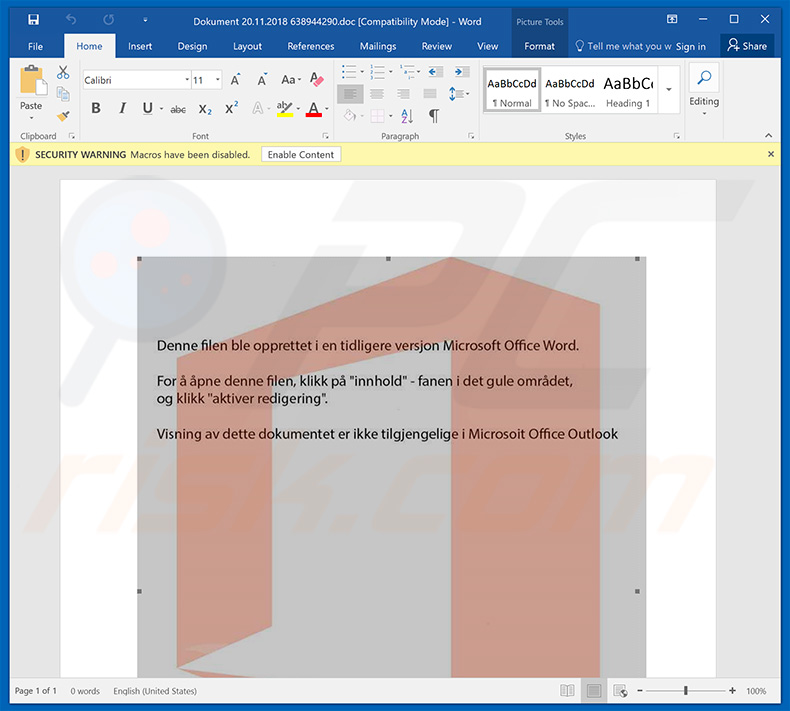
Einmal ausgeführt, beendet das Skript alle Browser-Prozesse und weist einer Tor-Webseite bestimmte Proxy-Einstellungen zu. Zusätzlich installiert das Skript ein böswilliges Wurzelzertifikat. Während des Prozesses erscheint eine Sicherheitswarnmeldung, die den Benutzer auffordert, die Installation von Dialogfenstern zu bestätigen.
Diese verschwindet jedoch sofort, da das laufende Skript ein weiteres PowerShell-Skript ausführt, das den Benutzer beim Klicken auf "Ja" (Zustimmung zur Installation) nachahmt. Beachten Sie, dass Retefe Details verschiedener Bankkonten sammelt und prüft, welche Webseiten der Besucher benutzt.
Es gibt mehrere Varianten von Retefe und sie sind für verschiedene Länder ausgelegt. Zum Beispiel prüft die Variante, die auf das Vereinigte Königreich abzielt, die Top-Level-Domain jeder besuchten Website.
Wenn die Domain ".com" oder ".co.uk" lautet, wird die Website über den oben erwähnten Proxy geladen. Bedenken Sie, dass Cyberkriminelle, da ein böswilliges Stammzertifikat installiert wurde, in der Lage sind, für jede besuchte Webseite ein Zertifikat auszustellen.
Dies geschieht, um gefälschte HTTPS-Zertifikate zu erstellen. Jedes Mal, wenn eine Bankanmeldedaten-Seite besucht wird, wird der Benutzer auf eine gefälschte Anmeldeseite weitergeleitet, die praktisch identisch mit dem Original erscheint.
Kriminelle tun dies in dem Versuch, den Eindruck der Legitimität zu erwecken und die Benutzer zur Eingabe ihrer Kontoinformationen und verschiedener sensibler Daten zu verleiten. Einmal eingegeben, werden alle Daten auf einem externen Server gespeichert.
Auf diese Weise erhalten Cyberkriminelle Zugang zu den Bankkonten der Opfer. Das Vorhandensein dieses Virus kann zu erheblichen Problemen führen.
Erstens können gekaperte Konten dazu benutzt werden, Geld zu überweisen, Online-Einkäufe zu tätigen usw. Auf diese Weise können die Opfer Ersparnisse, Löhne usw. verlieren. Darüber hinaus können die Daten zur Bestätigung der Online-Identität verwendet werden - in diesem Fall können Cyberkriminelle durch Identitätsdiebstahl Datenschutzprobleme verursachen.
Wenn Sie auch nur den geringsten Verdacht haben, dass Retefe (oder ein anderer ähnlicher Trojaner) vorhanden ist, scannen Sie Ihren Computer sofort mit einer seriösen Antiviren-/Anti-Spyware-Suite und eliminieren Sie alle erkannten Bedrohungen.
| Name | Retefe Virus |
| Art der Bedrohung | Trojaner, passwortstehlender Virus, Banking-Malware, Sypware. |
| Erkennungsnamen | Avast (Win32:Malware-gen), BitDefender (Trojan.GenericKD.3005378), ESET-NOD32 (Win32/Agent.SYB), Kaspersky (Trojan.Win32.Agent.qwfqjh), vollständige Liste (VirusTotal) |
| Symptome | Trojaner werden entwickelt, um den Computer des Opfers heimlich zu infiltrieren und ruhig zu bleiben und daher sind auf einer infizierten Maschine keine bestimmten Symptome klar erkennbar. |
| Verbreitungsmethoden | Infizierte E-Mail-Anhänge, bösartige Online-Werbung, Social Engineering, Software-'Cracks'. |
| Schaden | Gestohlene Passwörter und Bankdaten, Identitätsdiebstahl, der Computer des Opfers, der zu einem Botnetz hinzugefügt wurde. |
| Entfernung |
Um mögliche Malware-Infektionen zu entfernen, scannen Sie Ihren Computer mit einer legitimen Antivirus-Software. Unsere Sicherheitsforscher empfehlen die Verwendung von Combo Cleaner. Combo Cleaner herunterladenDer kostenlose Scanner überprüft, ob Ihr Computer infiziert ist. Um das Produkt mit vollem Funktionsumfang nutzen zu können, müssen Sie eine Lizenz für Combo Cleaner erwerben. Auf 7 Tage beschränkte kostenlose Testversion verfügbar. Eigentümer und Betreiber von Combo Cleaner ist RCS LT, die Muttergesellschaft von PCRisk. |
Wie oben erwähnt, wird Retefe über Spam-E-Mail-Kampagnen verbreitet. Es gibt viele trojanische Viren, die auf diese Weise verbreitet werden, darunter Adwind, FormBook, Hancitor, TrickBot und AZORult - dies sind nur einige Beispiele von vielen.
Ihre Funktionalität mag unterschiedlich sein: einige zeichnen Informationen auf, während andere "Ketteninfektionen" verursachen (andere Viren vermehren sich), doch alle stellen eine erhebliche Bedrohung für Ihre Privatsphäre und Computersicherheit dar. Eliminieren Sie deshalb Retefe und alle anderen Viren sofort.
Wie ist Retefe in meinen Computer eingedrungen?
Wie bereits in unserer Einleitung erwähnt, verbreiten Kriminelle Retefe unter Verwendung des EternalBlue Exploit-Kits, das die MS Windows-Schwachstelle (CVE-2017-0144) ausnutzt und Malware in das System einschleust. Dieses Exploit-Kit wurde von der US-amerikanischen National Security Agency (NSA) entwickelt.
Im April 2017 wurde EternalBlue jedoch von einer Hackergruppe durchgesickert, und unmittelbar danach warnte die NSA Microsoft vor der bestehenden Sicherheitslücke. Ein Patch für die Schwachstelle wurde veröffentlicht, doch selbst bis heute wurden viele Computer nicht aktualisiert und sind daher immer noch anfällig.
Daher ist EternalBlue nach wie vor eine relevante Bedrohung. Retefe wird auch über Spam-E-Mail-Kampagnen verbreitet. Cyberkriminelle versenden Hunderttausende von E-Mails, die betrügerische Nachrichten enthalten, in denen Benutzer aufgefordert werden, eine angehängte Datei zu öffnen - das Öffnen dieser Datei führt zur Ausführung eines bösartigen JavaScript-Skripts, das Retefe in das System einschleust.
Wie lässt sich die Installation von Malware vermeiden?
Um diese Situation zu vermeiden, sollten Sie beim Surfen im Internet sehr vorsichtig sein. Denken Sie zweimal nach, bevor Sie E-Mail-Anhänge öffnen. Wenn die angehängte Datei/der angehängte Link irrelevant erscheint oder die E-Mail von einer verdächtigen/nicht erkennbaren E-Mail-Adresse gesendet wird, sollte sie nicht geöffnet werden.
Denken Sie daran, dass Kriminelle oft die Neugier der Benutzer missbrauchen, indem sie betrügerische E-Mails versenden, die Nachrichten wie "Sie haben im Lotto gewonnen", "Sie haben ein Paket erhalten" und so weiter enthalten. Fallen Sie nicht auf diese Tricks herein. Halten Sie außerdem das Betriebssystem (und die installierte Software) auf dem neuesten Stand.
Verwenden Sie dazu jedoch implementierte Funktionen oder Werkzeuge, die vom offiziellen Entwickler zur Verfügung gestellt werden. Lassen Sie auch eine seriöse Antiviren-/Anti-Spyware-Suite installieren und ausführen - diese Tools können Malware erkennen und beseitigen, bevor Schaden entsteht.
Die Hauptgründe für Computerinfektionen sind mangelnde Kenntnisse und unvorsichtiges Verhalten - der Schlüssel zur Sicherheit ist Vorsicht. Wenn Sie glauben, dass Ihr Computer bereits infiziert ist, empfehlen wir, einen Scan mit Combo Cleaner Antivirus für Windows durchzuführen, um eingedrungene Malware automatisch zu eliminieren.
Beispiel einer E-Mail-Spam-Kampagne (die gefälschte Konversationen und bösartige Microsoft Word-Dokumente als Anhänge enthält), die zur Verbreitung des Retefe-Trojaners verwendet wurde:
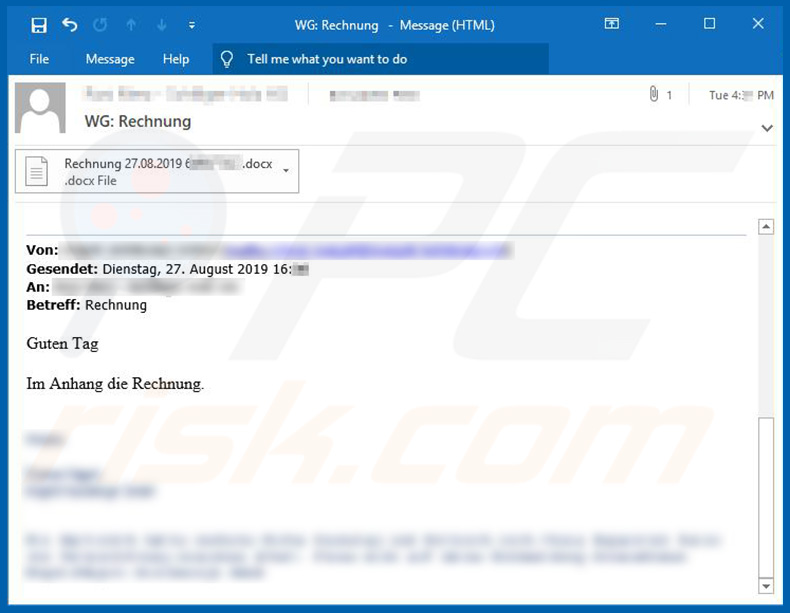
Screenshot des bösartigen Anhangs:
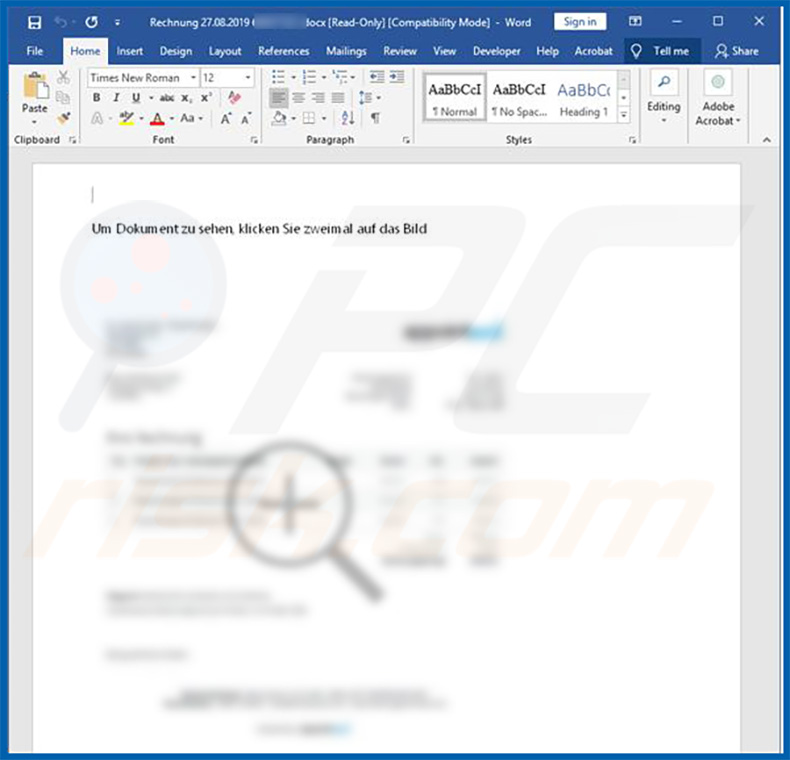
Umgehende automatische Entfernung von Malware:
Die manuelle Entfernung einer Bedrohung kann ein langer und komplizierter Prozess sein, der fortgeschrittene Computerkenntnisse voraussetzt. Combo Cleaner ist ein professionelles, automatisches Malware-Entfernungstool, das zur Entfernung von Malware empfohlen wird. Laden Sie es durch Anklicken der untenstehenden Schaltfläche herunter:
LADEN Sie Combo Cleaner herunterIndem Sie Software, die auf dieser Internetseite aufgeführt ist, herunterladen, stimmen Sie unseren Datenschutzbestimmungen und Nutzungsbedingungen zu. Der kostenlose Scanner überprüft, ob Ihr Computer infiziert ist. Um das Produkt mit vollem Funktionsumfang nutzen zu können, müssen Sie eine Lizenz für Combo Cleaner erwerben. Auf 7 Tage beschränkte kostenlose Testversion verfügbar. Eigentümer und Betreiber von Combo Cleaner ist RCS LT, die Muttergesellschaft von PCRisk.
Schnellmenü:
- Was ist Retefe?
- SCHRITT 1. Manuelle Entfernung von Retefe Malware.
- SCHRITT 2. Prüfen Sie, ob Ihr Computer sauber ist.
Wie entfernt man Malware manuell?
Die manuelle Entfernung einer Bedrohung ist ein komplizierter Prozess und es ist gewöhnlich besser, wenn Antivirus- oder Anti-Malware-Programme es automatisch machen. Um diese Malware zu entfernen, empfehlen wir Combo Cleaner Antivirus für Windows zu verwenden. Wenn Sie Malware manuell entfernen möchten, müssen Sie zunächst den Namen der Malware identifizieren, die Sie entfernen möchten. Hier ist ein Beispiel eines verdächtigen Programms, das auf dem Computer eines Benutzers ausgeführt wird:

Wenn Sie die Liste von Programmen geprüft haben, die auf Ihrem Computer laufen, zum Beipiel mit dem Task-Manager, und ein Programm identifiziert haben, das verdächtig aussieht, sollten Sie mit diesen Schritten fortfahren:
 Laden Sie ein Programm namens Autoruns herunter. Dieses Programm zeigt Auto-Start Anwendungen, Register und Dateisystem Standorte.
Laden Sie ein Programm namens Autoruns herunter. Dieses Programm zeigt Auto-Start Anwendungen, Register und Dateisystem Standorte.

 Starten Sie Ihren Computer im abgesicherten Modus:
Starten Sie Ihren Computer im abgesicherten Modus:
Windows XP und Windows 7 Nutzer: Starten Sie Ihren Computer im abgesicherten Modus. Klicken Sie auf Start, klicken Sie auf Herunterfahren, klicken Sie auf OK. Während Ihr Computer neu startet, drücken Sie die F8 Taste auf Ihrer Tastatur mehrmals bis Sie das Windows Erweiterte Optionen Menü sehen. Wählen Sie dann Abgesicherter Modus mit Netzwerktreibern aus der Liste.

Das Video zeigt, wie man Windows 7 im "Abgesicherten Modus mit Netzwerktreibern" startet:
Windows 8 Nutzer: Gehen Sie auf den Windows 8 Startbildschirm, geben Sie Erweitert ein und wählen Sie Einstellungen in den Suchergebnissen aus. Klicken Sie auf Erweiterte Startoptionen, wählen Sie Erweiterten Start im geöffneten "Allgemeine PC Einstellungen" Fenster. Ihr Computer wird jetzt in das "Erweiterte Startoptionen Menü" starten. Klicken Sie auf das "Problembehandlung" Feld, dann klicken Sie auf "Erweiterte Optionen". Auf dem erweiterte Optionen Bildschirm, klicken Sie auf "Starteinstellungen". Klicken Sie auf "Neustart". Ihr PC wird in den Starteinstellungen Bildschirm starten. Drücken Sie "5" um im Abgesicherten Modus mit Netzwerktreibern zu starten.

Das Video zeigt, wie man Windows 8 im "Abgesicherten Modus mit Netzwerktreibern" startet:
Windows 10 Nutzer: Klicken Sie auf das Windows Logo und wählen Sie die Power Schaltfläche. Im geöffneten Menü klicken Sie auf "Neu starten", während Sie die "Umschalttaste" auf Ihrer Tastatur gedrück halten. Im "Eine Option wählen" Fenster klicken Sie auf "Fehlerdiagnose", wählen Sie dann "Erweiterte Optionen". Im erweiterte Optionen Menü, wählen Sie "Starteinstellungen" und klicken Sie auf das "Neu starten" Feld. Im folgenden Fenster sollten Sie die "F5" Taste Ihrer Tastatur drücken. Das wird Ihr Betriebssystem im Abgesicherten Modus mit Netzwerktreibern neu starten.

Das Video zeigt, wie man Windows 10 im "Abgesicherten Modus mit Netzwerktreibern" startet:
 Extrahieren Sie das Download-Archiv und führen Sie Die Datei Autoruns.exe aus.
Extrahieren Sie das Download-Archiv und führen Sie Die Datei Autoruns.exe aus.

 In der Anwendung Autoruns, klicken Sie auf "Optionen" oben und entfernen Sie das Häkchen bei den Optionen "Leere Standorte entfernen" und "Windowseinträge verstecken". Nach diesem Prozess, klicken Sie auf das Symbol "Aktualisieren".
In der Anwendung Autoruns, klicken Sie auf "Optionen" oben und entfernen Sie das Häkchen bei den Optionen "Leere Standorte entfernen" und "Windowseinträge verstecken". Nach diesem Prozess, klicken Sie auf das Symbol "Aktualisieren".

 Prüfen Sie die Liste der Autoruns Anwendung und finden Sie die Malware Datei, die Sie entfernen möchten.
Prüfen Sie die Liste der Autoruns Anwendung und finden Sie die Malware Datei, die Sie entfernen möchten.
Sie sollten ihren vollständigen Pfad und Namen aufschreiben. Beachten Sie, dass einige Malware ihre Prozessnamen und legitimen Prozessnamen von Windows versteckt. Jetzt ist es sehr wichtig, dass Sie keine Systemdateien entfernen. Nachdem Sie das verdächtige Programm gefunden haben, das Sie entfernen möchten, machen Sie einen Rechtsklick über den Namen und wählen Sie "Löschen".

Nachdem die Malware durch die Autoruns Anwendung entfernt wurde (dies stellt sicher, dass die Malware sich beim nächsten Hochfahren des Systems nicht automatisch ausführt), sollten Sie nach dem Namen der Malware auf Ihrem Computer suchen. Stellen Sie sicher, dass Sie alle versteckten Dateien und Ordner aktivieren bevor Sie fortfahren. Wenn Sie die Datei oder Malware gefunden haben, entfernen Sie diese.

Starten Sie Ihren Computer in normalen Modus. Die Befolgung dieser Schritte sollte beim Entfernen jeglicher Malware von Ihrem Computer helfen. Beachten Sie, dass die manuelle Entfernung von Bedrohungen fortgeschritten Computerfähigkeiten voraussezt. Es wird empfohlen, die Entfernung von Malware Antivirus- und Anti-Malware-Programmen zu überlassen. Diese Schritte könnten bei fortgeschrittenen Malwareinfektionen nicht funktionieren. Es ist wie immer besser, eine Infektion zu vermeiden, anstatt zu versuchen, Malware danch zu entfernen. Um Ihren Computer sicher zu halten, stellen Sie sicher, dass Sie die neuesten Updates des Betriebssystems installieren und Antivirus-Software benutzen.
Um sicher zu sein, dass Ihr Computer frei von Malware-Infektionen ist, empfehlen wir einen Scan mit Combo Cleaner Antivirus für Windows.
Teilen:

Tomas Meskauskas
Erfahrener Sicherheitsforscher, professioneller Malware-Analyst
Meine Leidenschaft gilt der Computersicherheit und -technologie. Ich habe mehr als 10 Jahre Erfahrung in verschiedenen Unternehmen im Zusammenhang mit der Lösung computertechnischer Probleme und der Internetsicherheit. Seit 2010 arbeite ich als Autor und Redakteur für PCrisk. Folgen Sie mir auf Twitter und LinkedIn, um über die neuesten Bedrohungen der Online-Sicherheit informiert zu bleiben.
Das Sicherheitsportal PCrisk wird von der Firma RCS LT bereitgestellt.
Gemeinsam klären Sicherheitsforscher Computerbenutzer über die neuesten Online-Sicherheitsbedrohungen auf. Weitere Informationen über das Unternehmen RCS LT.
Unsere Anleitungen zur Entfernung von Malware sind kostenlos. Wenn Sie uns jedoch unterstützen möchten, können Sie uns eine Spende schicken.
SpendenDas Sicherheitsportal PCrisk wird von der Firma RCS LT bereitgestellt.
Gemeinsam klären Sicherheitsforscher Computerbenutzer über die neuesten Online-Sicherheitsbedrohungen auf. Weitere Informationen über das Unternehmen RCS LT.
Unsere Anleitungen zur Entfernung von Malware sind kostenlos. Wenn Sie uns jedoch unterstützen möchten, können Sie uns eine Spende schicken.
Spenden
▼ Diskussion einblenden